ಪರಿವಿಡಿ
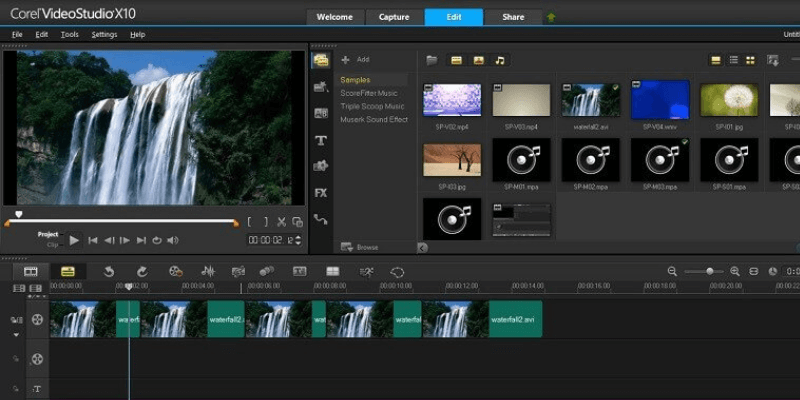
Corel VideoStudio
ಪರಿಣಾಮಕಾರಿತ್ವ: ಸರಳವಾದ ವೀಡಿಯೊಗಳನ್ನು ಮಾಡಲು ಸೂಕ್ತ ಸಂಖ್ಯೆಯ ಪರಿಕರಗಳನ್ನು ನೀಡುತ್ತದೆ ಬೆಲೆ: ನಿಯಮಿತವಾಗಿ ಪ್ರೊಗೆ $54.99, ಅಲ್ಟಿಮೇಟ್ಗೆ $69.99 ಬಳಕೆಯ ಸುಲಭ: ಕಲಿಯಲು ಅತ್ಯಂತ ಅರ್ಥಗರ್ಭಿತ ಮತ್ತು ಸಂಪೂರ್ಣವಾಗಿ ನೋವುರಹಿತ ಬೆಂಬಲ: ಟ್ಯುಟೋರಿಯಲ್ಗಳನ್ನು ಅದರ ಸ್ವಾಗತ ಪರದೆಯಲ್ಲಿ ಸುಲಭವಾಗಿ ಪ್ರವೇಶಿಸಬಹುದುಸಾರಾಂಶ
ಆರಂಭಿಕರಿಗೆ ವೀಡಿಯೊ ಸಂಪಾದಕರಾಗಿ, ನಾನು ಕಂಡುಕೊಂಡಿದ್ದೇನೆ Corel VideoStudio ನ ಬಳಕೆದಾರ ಇಂಟರ್ಫೇಸ್ ಅತ್ಯಂತ ಅರ್ಥಗರ್ಭಿತವಾಗಿದೆ ಮತ್ತು ಕಲಿಯಲು ಸುಲಭವಾಗಿದೆ. ಅದರ ಇಂಟರ್ಫೇಸ್ ಕೆಲವೊಮ್ಮೆ ಸ್ವಲ್ಪ ನಿರ್ಬಂಧಿತವಾಗಿರಬಹುದು, VideoStudio ಅದರ ಕೆಲವು ಪ್ರತಿಸ್ಪರ್ಧಿಗಳಿಗಿಂತ ಹೆಚ್ಚು ಶಕ್ತಿಯುತವಾದ ಪ್ರೋಗ್ರಾಂ ಆಗಿದೆ ಮತ್ತು ಇದು ನಿಸ್ಸಂದೇಹವಾಗಿ ಅನೇಕ ಹವ್ಯಾಸಿಗಳಿಗೆ ಸರಿಯಾದ ಸಾಧನವಾಗಿದೆ.
ನೀವು ಪ್ರಾಯೋಗಿಕ ಆವೃತ್ತಿಯನ್ನು ಡೌನ್ಲೋಡ್ ಮಾಡಿ ಮತ್ತು ಅದನ್ನು ಪ್ರಯತ್ನಿಸಲು ನಾನು ಹೆಚ್ಚು ಶಿಫಾರಸು ಮಾಡುತ್ತೇವೆ ನನ್ನ ಕಂಪ್ಯೂಟರ್ನಲ್ಲಿನ ಕಾರ್ಯನಿರ್ವಹಣೆಯಲ್ಲಿ ಸಾಂದರ್ಭಿಕ ತೊದಲುವಿಕೆಗಳು ಕಾರ್ಯಕ್ರಮದ ದೊಡ್ಡ ನ್ಯೂನತೆಯನ್ನು ನಾನು ಕಂಡುಕೊಂಡಿದ್ದರಿಂದ, ಅದನ್ನು ಖರೀದಿಸುವ ಮೊದಲು ನೀವೇ ಔಟ್ ಮಾಡಿ. ನಿಮ್ಮ ಸ್ವಂತ ಕಂಪ್ಯೂಟರ್ ಈ ಸಮಸ್ಯೆಗಳನ್ನು ಎದುರಿಸದಿದ್ದರೆ, ವೀಡಿಯೊಸ್ಟುಡಿಯೋ ನಿಮಗೆ ಬೇಕಾಗಿರುವುದು ನಿಖರವಾಗಿರಬಹುದು.
ನಾನು ಇಷ್ಟಪಡುವದು : ಇದನ್ನು ಕಲಿಯಲು ಮತ್ತು ಬಳಸಲು ತುಂಬಾ ಸುಲಭ. ಪರಿಣಾಮ ಪೂರ್ವವೀಕ್ಷಣೆಗಳು ಪ್ರಮುಖ ಸಮಯ ಉಳಿತಾಯವಾಗಿದೆ. ಮರೆಮಾಚುವ ಸಾಧನವು ಶಕ್ತಿಯುತ, ಪರಿಣಾಮಕಾರಿ ಮತ್ತು ಬಳಸಲು ಸುಲಭವಾಗಿದೆ. ಕೈಗೆಟುಕುವ ಬೆಲೆ: VideoStudio ಗಿಂತ ಹೆಚ್ಚು ವೆಚ್ಚ-ಪರಿಣಾಮಕಾರಿ ಸಂಪಾದಕವನ್ನು ಕಂಡುಹಿಡಿಯುವುದು ಕಷ್ಟ.
ನಾನು ಇಷ್ಟಪಡದಿರುವುದು : ಟೈಮ್ಲೈನ್ನಲ್ಲಿ ಟ್ರ್ಯಾಕ್ಗಳ ಸಂಘಟನೆಯು ನಿಷೇಧಿತವಾಗಿದೆ. ವೀಡಿಯೊಗೆ ಎಫೆಕ್ಟ್ಗಳನ್ನು ಅನ್ವಯಿಸುವುದರಿಂದ ಪೂರ್ವವೀಕ್ಷಣೆ ವಿಂಡೋವು ಮಂದಗತಿಯಲ್ಲಿದೆ. ಬಹಳ ಸಮಯ ನಿರೂಪಿಸಲು. ಕಾರ್ಯಕ್ರಮದ ರೀತಿನಿಮ್ಮ ಪರಿಣಾಮಗಳಲ್ಲಿ ಗ್ರಾಹಕೀಕರಣ ಆಯ್ಕೆಗಳು, ಹಾಗೆಯೇ ಕಾರ್ಯಕ್ರಮದ ಸ್ವಾಗತ ಟ್ಯಾಬ್ನಲ್ಲಿ ಉತ್ತಮ ಗುಣಮಟ್ಟದ ಪರಿಣಾಮಗಳನ್ನು ಖರೀದಿಸುವ ಸಾಮರ್ಥ್ಯ. ಮಾಸ್ಕ್ ಕ್ರಿಯೇಟರ್ ಪರಿಕರವು VideoStudio ಗಾಗಿ ಪ್ರಮುಖ ಮಾರಾಟದ ಕೇಂದ್ರವಾಗಿದೆ.
ಬೆಲೆ ಮತ್ತು ಬಳಕೆಯ ಸುಲಭತೆ ಎರಡೂ ನಿಮಗೆ ಪ್ರಮುಖ ಕಾಳಜಿಯಿಲ್ಲದಿದ್ದರೆ , ಮುಂದೆ ನೋಡಬೇಡಿ ಉದ್ಯಮ ಮಾನದಂಡ: ಅಡೋಬ್ ಪ್ರೀಮಿಯರ್ ಪ್ರೊ. ನೀವು ನನ್ನ ವಿಮರ್ಶೆಯನ್ನು ಇಲ್ಲಿ ಓದಬಹುದು. ಇದು ನಿಮಗೆ ಸಾಕಷ್ಟು ಪೆನ್ನಿಯನ್ನು (ತಿಂಗಳಿಗೆ $19.99) ವೆಚ್ಚ ಮಾಡುತ್ತದೆ ಮತ್ತು ಕಲಿಯಲು ನಿಮಗೆ ಸ್ವಲ್ಪ ಸಮಯ ತೆಗೆದುಕೊಳ್ಳುತ್ತದೆ, ಆದರೆ ಒಮ್ಮೆ ನೀವು ಪ್ರೋಗ್ರಾಂ ಅನ್ನು ಕೆಳಗಿಳಿಸಿದ ನಂತರ ನಿಜವಾಗಿಯೂ ಯಾವುದೇ ಪರ್ಯಾಯವಿಲ್ಲ. ಬಣ್ಣ ಎಡಿಟಿಂಗ್ ಪರಿಕರಗಳು ನಿಮ್ಮ ವೀಡಿಯೊಗಳನ್ನು ಪಾಪ್ ಮಾಡುತ್ತದೆ ಮತ್ತು ಆಡಿಯೊ ಎಡಿಟಿಂಗ್ ಪರಿಕರಗಳು ಅವುಗಳನ್ನು ಹಾಡುವಂತೆ ಮಾಡುತ್ತದೆ.
ತೀರ್ಮಾನ
ಕೋರೆಲ್ ವಿಡಿಯೋಸ್ಟುಡಿಯೋ ಹೋಮ್ ಚಲನಚಿತ್ರವನ್ನು ಸಂಪಾದಿಸಲು ಒಂದು ಅರ್ಥಗರ್ಭಿತ ಮತ್ತು ಶಕ್ತಿಯುತ ಸಾಧನವಾಗಿದೆ ಯೋಜನೆಗಳು. ಅದರ ಪರಿಚಿತ UI ಹೊರತಾಗಿಯೂ, ಪ್ರೋಗ್ರಾಂನಲ್ಲಿ ನೀಡಲಾದ ಕೆಲವು ಶಕ್ತಿಯುತ ಮತ್ತು ಬಳಸಲು ಸುಲಭವಾದ ವೈಶಿಷ್ಟ್ಯಗಳು ಅನೇಕ ಆರಂಭಿಕರಿಗಾಗಿ ಅತ್ಯುತ್ತಮ ಆಯ್ಕೆಯಾಗಿದೆ. ನೀವು ಹುಡುಕುತ್ತಿರುವುದನ್ನು ಪ್ರೋಗ್ರಾಂ ನಿಮಗೆ ಒದಗಿಸಬಹುದೇ ಎಂದು ನೋಡಲು ಅದು ಒದಗಿಸುವ ವೈಶಿಷ್ಟ್ಯಗಳ ಪಟ್ಟಿಯನ್ನು ನೋಡೋಣ.
ಪ್ರೊ ಆವೃತ್ತಿಯ ಪ್ರೋಗ್ರಾಮ್ ಬೆಲೆ ಕೇವಲ $54.99 ಮತ್ತು ಪ್ರಸ್ತುತ ಸ್ವಲ್ಪಮಟ್ಟಿಗೆ ಮಾರಾಟದಲ್ಲಿದೆ ಅದಕ್ಕಿಂತ ಕಡಿಮೆ. ಇದು ಕೈಗೆಟುಕುವ ವೀಡಿಯೊ ಸಂಪಾದಕವಾಗಿದ್ದು, ಆರಂಭಿಕರಿಗಾಗಿ ಹೋಮ್ ಮೂವಿ ಪ್ರಾಜೆಕ್ಟ್ಗಳನ್ನು ಸಂಪಾದಿಸಲು ಸಂಪೂರ್ಣವಾಗಿ ಸೂಕ್ತವಾಗಿದೆ. ಅದು ತನ್ನ ಸ್ಪರ್ಧೆಯನ್ನು ಎಷ್ಟು ರೀತಿಯಲ್ಲಿ ಸೋಲಿಸುತ್ತದೆಯೋ ಅಷ್ಟೇ ರೀತಿಯಲ್ಲಿ ಸೋಲಿಸುತ್ತದೆ. ಪ್ರೋಗ್ರಾಂನೊಂದಿಗೆ ಆಟದ ಹೆಸರು ಬಳಕೆಯ ಸುಲಭವಾಗಿದೆ - ಅದರ ಸಂಪೂರ್ಣ ಬಳಕೆದಾರ ಅನುಭವವನ್ನು ತಲೆನೋವು ಕಡಿಮೆ ಮಾಡಲು ಮತ್ತು ಉಳಿಸಲು ವಿನ್ಯಾಸಗೊಳಿಸಲಾಗಿದೆಎಡಿಟಿಂಗ್ ಸಮಯ.
ಪ್ರೋಗ್ರಾಂ ನಿಮ್ಮ ಕಂಪ್ಯೂಟರ್ನ ಸಂಪನ್ಮೂಲಗಳ ಮೇಲೆ ಸಣ್ಣ ಹೆಜ್ಜೆಗುರುತನ್ನು ಹೊಂದಿದ್ದರೂ, ಸಂಕೀರ್ಣ ಕಾರ್ಯಾಚರಣೆಗಳನ್ನು ನಿರ್ವಹಿಸುವಾಗ UI ಸಾಂದರ್ಭಿಕವಾಗಿ ಹಿಂದುಳಿದಿದೆ. ವೇಗ ಮತ್ತು ವಿಶ್ವಾಸಾರ್ಹತೆಯು ಅದರ ಬಳಕೆಯ ಸುಲಭತೆಯ ಒಂದು ದೊಡ್ಡ ಭಾಗವಾಗಿದೆ, ಇದರರ್ಥ ನೀವು ವೀಡಿಯೊಸ್ಟುಡಿಯೊದ ಕೆಲವು ಇತರ ವೈಶಿಷ್ಟ್ಯಗಳನ್ನು ಇಷ್ಟಪಡುವ ಅಗತ್ಯವಿದೆ.
Corel VideoStudio 2022 ಪಡೆಯಿರಿಹಾಗಾದರೆ, ಈ VideoStudio ವಿಮರ್ಶೆ ನಿಮಗೆ ಸಹಾಯಕವಾಗಿದೆಯೆ? ಕೆಳಗೆ ಕಾಮೆಂಟ್ ಮಾಡಿ.
ಪಠ್ಯವನ್ನು ನಿಭಾಯಿಸುತ್ತದೆ.4.1 Corel VideoStudio 2022 ಪಡೆಯಿರಿCorel VideoStudio ಎಂದರೇನು?
ಇದು ಆರಂಭಿಕರಿಗಾಗಿ ವಿನ್ಯಾಸಗೊಳಿಸಲಾದ ಸರಳ ವೀಡಿಯೊ ಸಂಪಾದಕವಾಗಿದೆ. ಸರಳವಾದ ಹೋಮ್ ಚಲನಚಿತ್ರಗಳು, ಸ್ಲೈಡ್ಶೋಗಳು ಮತ್ತು ಮಾಂಟೇಜ್ ವೀಡಿಯೊಗಳನ್ನು ರಚಿಸಲು ನಿಮಗೆ ಅಗತ್ಯವಿರುವ ಎಲ್ಲಾ ವೈಶಿಷ್ಟ್ಯಗಳನ್ನು ಇದು ನೀಡುತ್ತದೆ. ವೀಡಿಯೊ ಕ್ಲಿಪ್ಗಳು, ಆಡಿಯೋ ಮತ್ತು ಚಿತ್ರಗಳನ್ನು ಎಡಿಟ್ ಮಾಡುವುದು ಪ್ರೋಗ್ರಾಂಗೆ ತಂಗಾಳಿಯಾಗಿದೆ, ಆದರೆ ಪರಿಣಾಮಗಳು ಮತ್ತು ಬಣ್ಣ ತಿದ್ದುಪಡಿ ಸಾಧನವು ವೃತ್ತಿಪರರಿಗೆ ಸೂಕ್ತವಲ್ಲ.
ಅಲ್ಟಿಮೇಟ್ ಮತ್ತು ಪ್ರೊ ಆವೃತ್ತಿಯ ನಡುವಿನ ವ್ಯತ್ಯಾಸವೇನು?
ಅಲ್ಟಿಮೇಟ್ ಆವೃತ್ತಿಯು ಇನ್ನೂ ಕೆಲವು ವೈಶಿಷ್ಟ್ಯಗಳೊಂದಿಗೆ ಬರುತ್ತದೆ, ವಿಶೇಷವಾಗಿ ಮರೆಮಾಚುವ ಸಾಧನ, ಆದರೆ ಪ್ರೊ ಆವೃತ್ತಿಗಿಂತ $15 ಹೆಚ್ಚು ವೆಚ್ಚವಾಗುತ್ತದೆ. ಎರಡೂ ಉತ್ಪನ್ನಗಳು ಪ್ರಸ್ತುತ ಮಾರಾಟದಲ್ಲಿವೆ, ಆದ್ದರಿಂದ ನೀವು ಸಂಪೂರ್ಣವಾಗಿ ಮೌಲ್ಯಯುತವಾದ ಪ್ರೊ ಆವೃತ್ತಿಗಿಂತ ಕೇವಲ 6 ಡಾಲರ್ಗಳಿಗೆ ಅಲ್ಟಿಮೇಟ್ ಆವೃತ್ತಿಯನ್ನು ಪಡೆದುಕೊಳ್ಳಬಹುದು!
ಕೋರೆಲ್ ವಿಡಿಯೋಸ್ಟುಡಿಯೋ ಉಚಿತವೇ?
ಇಲ್ಲ, ಹಾಗಲ್ಲ. ಅಲ್ಟಿಮೇಟ್ ಆವೃತ್ತಿಯ ಬೆಲೆ $69.99 ಮತ್ತು ಪ್ರೊ ಆವೃತ್ತಿಯ ಬೆಲೆ $54.99. ನೀವು ಪ್ರೋಗ್ರಾಂನ ಉಚಿತ ಪ್ರಯೋಗವನ್ನು ಡೌನ್ಲೋಡ್ ಮಾಡಬಹುದು.
Mac ಗಾಗಿ Corel VideoStudio ಆಗಿದೆಯೇ?
ದುರದೃಷ್ಟವಶಾತ್ Apple ಅಭಿಮಾನಿಗಳಿಗೆ, ಸಾಫ್ಟ್ವೇರ್ PC ಯಲ್ಲಿ ಮಾತ್ರ ಲಭ್ಯವಿದೆ. ನೀವು Mac ಯಂತ್ರದಲ್ಲಿದ್ದರೆ, Filmora ಮತ್ತು Adobe Premiere Pro ಅನ್ನು ಪರಿಗಣಿಸಿ.
ಈ VideoStudio ವಿಮರ್ಶೆಗಾಗಿ ನನ್ನನ್ನು ಏಕೆ ನಂಬಿರಿ
ನನ್ನ ಹೆಸರು ಅಲೆಕೊ ಪೋರ್ಸ್. ವೀಡಿಯೊ ಎಡಿಟಿಂಗ್ ಕೆಲವು ಸಮಯದಿಂದ ನನ್ನ ಗಂಭೀರ ಹವ್ಯಾಸವಾಗಿದೆ. ಈ ಸಮಯದಲ್ಲಿ ನಾನು ವಿವಿಧ ಸಂಪಾದಕರೊಂದಿಗೆ ವೈಯಕ್ತಿಕ ಮತ್ತು ವಾಣಿಜ್ಯ ಬಳಕೆಗಾಗಿ ವೀಡಿಯೊಗಳನ್ನು ರಚಿಸಿದ್ದೇನೆ ಮತ್ತು ವಿಮರ್ಶೆಗಳನ್ನು ಬರೆಯಲು ಅವಕಾಶವನ್ನು ಹೊಂದಿದ್ದೇನೆಸಾಫ್ಟ್ವೇರ್ ಅವುಗಳಲ್ಲಿ ಹಲವು ಹೇಗೆ. Final Cut Pro, PowerDirector, VEGAS Pro, ಮತ್ತು Adobe Premiere Pro ಅನ್ನು ಹೇಗೆ ಬಳಸುವುದು ಎಂದು ನಾನು ನನಗೆ ಕಲಿಸಿದ್ದೇನೆ, ಆದ್ದರಿಂದ ಹೊಸ ವೀಡಿಯೊ ಎಡಿಟಿಂಗ್ ಪ್ರೋಗ್ರಾಂ ಅನ್ನು ಮೊದಲಿನಿಂದ ಕಲಿಯುವುದು ಮತ್ತು ಅದರ ಗುಣಮಟ್ಟ ಮತ್ತು ವೈಶಿಷ್ಟ್ಯಗಳ ಉತ್ತಮ ಅರ್ಥವನ್ನು ನಾನು ಅರ್ಥಮಾಡಿಕೊಂಡಿದ್ದೇನೆ.
VideoStudio ಅನ್ನು ಖರೀದಿಸುವುದರಿಂದ ನೀವು ಪ್ರಯೋಜನ ಪಡೆಯುವ ರೀತಿಯ ಬಳಕೆದಾರರಾಗಿದ್ದೀರಾ ಅಥವಾ ಇಲ್ಲವೇ ಎಂಬ ಪ್ರಜ್ಞೆಯೊಂದಿಗೆ ನೀವು ಈ VideoStudio ವಿಮರ್ಶೆಯಿಂದ ಹೊರನಡೆಯುವುದು ನನ್ನ ಗುರಿಯಾಗಿದೆ ಮತ್ತು ನೀವು "ಮಾರಾಟವಾಗಿಲ್ಲ" ಎಂದು ನೀವು ಭಾವಿಸುವಿರಿ. ” ಪ್ರಕ್ರಿಯೆಯಲ್ಲಿ ಏನಾದರೂ. ಈ ವಿಮರ್ಶೆಯನ್ನು ರಚಿಸಲು ನಾನು ಕೋರೆಲ್ನಿಂದ ಯಾವುದೇ ಪಾವತಿ ಅಥವಾ ವಿನಂತಿಗಳನ್ನು ಸ್ವೀಕರಿಸಿಲ್ಲ ಮತ್ತು ಉತ್ಪನ್ನದ ಬಗ್ಗೆ ನನ್ನ ಸಂಪೂರ್ಣ ಮತ್ತು ಪ್ರಾಮಾಣಿಕ ಅಭಿಪ್ರಾಯವನ್ನು ಹೊರತುಪಡಿಸಿ ಏನನ್ನೂ ನೀಡಲು ಯಾವುದೇ ಕಾರಣವಿಲ್ಲ. ಪ್ರೋಗ್ರಾಂನ ಸಾಮರ್ಥ್ಯ ಮತ್ತು ದೌರ್ಬಲ್ಯಗಳನ್ನು ಎತ್ತಿ ತೋರಿಸುವುದು ನನ್ನ ಗುರಿಯಾಗಿದೆ ಮತ್ತು ಈ ಸಾಫ್ಟ್ವೇರ್ ಯಾರಿಗೆ ಸೂಕ್ತವಾಗಿರುತ್ತದೆ ಎಂಬುದನ್ನು ನಿಖರವಾಗಿ ವಿವರಿಸುತ್ತದೆ.
Corel VideoStudio Ultimate Review
ಈ ವೀಡಿಯೊ ಎಡಿಟಿಂಗ್ ಟೂಲ್ನೊಂದಿಗೆ ನನ್ನ ಕಲಿಕೆಯ ಅನುಭವ ನೇರ ಮತ್ತು ಅರ್ಥಗರ್ಭಿತ ಎರಡೂ. ಬಳಕೆದಾರ ಇಂಟರ್ಫೇಸ್ ಇತರ ವೀಡಿಯೊ ಸಂಪಾದಕರಲ್ಲಿ ಅನುಭವ ಹೊಂದಿರುವ ಯಾರಿಗಾದರೂ ತುಂಬಾ ಪರಿಚಿತವಾಗಿದೆ, ಏಕೆಂದರೆ ಅದರ ಪ್ರತಿಯೊಂದು ಅಂಶವು ಅದರ ಪ್ರತಿಸ್ಪರ್ಧಿಗಳಂತೆಯೇ ಇರುತ್ತದೆ.
ವೀಡಿಯೊ ಎಡಿಟಿಂಗ್ ಪ್ರೋಗ್ರಾಂ ಅನ್ನು ನಾಲ್ಕು ಮುಖ್ಯ ವಿಭಾಗಗಳಾಗಿ ಆಯೋಜಿಸಲಾಗಿದೆ, ಪ್ರತಿಯೊಂದನ್ನು ಪಟ್ಟಿ ಮಾಡಲಾಗಿದೆ ಪರದೆಯ ಮೇಲ್ಭಾಗದಲ್ಲಿ: ಸ್ವಾಗತ, ಸೆರೆಹಿಡಿಯಿರಿ, ಸಂಪಾದಿಸಿ ಮತ್ತು ಹಂಚಿಕೊಳ್ಳಿ.
ಸ್ವಾಗತ ಪರದೆ
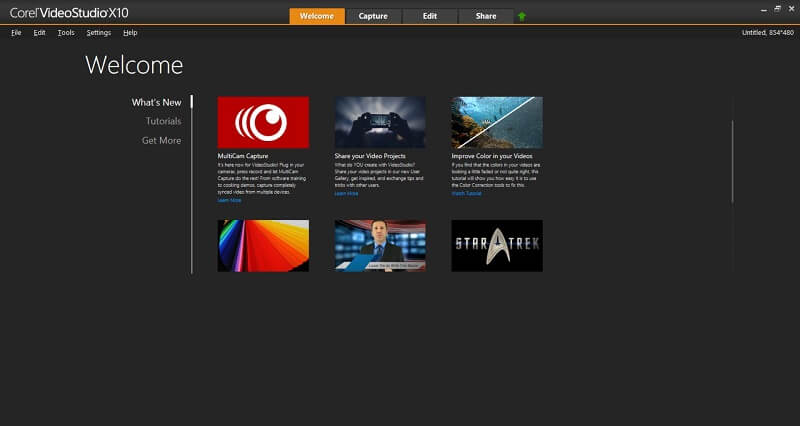
“ಸ್ವಾಗತ” ಟ್ಯಾಬ್ ನಾನು ಎದುರಿಸಿದ ಅತ್ಯಂತ ಉಪಯುಕ್ತವಾದ ಸ್ವಾಗತ ಪರದೆಯಾಗಿದೆ ವೀಡಿಯೊ ಸಂಪಾದಕ. ರಲ್ಲಿ“ಹೊಸತೇನಿದೆ” ವಿಭಾಗ, ಪ್ರೋಗ್ರಾಂನ ಕೆಲವು ಸೂಕ್ಷ್ಮ ವ್ಯತ್ಯಾಸಗಳನ್ನು ವಿವರಿಸುವ ಟ್ಯುಟೋರಿಯಲ್ಗಳ ನಿರಂತರವಾಗಿ ನವೀಕರಿಸುವ ಸಂಖ್ಯೆಯ ಪ್ರವೇಶವನ್ನು ನೀವು ಹೊಂದಿರುವಿರಿ.
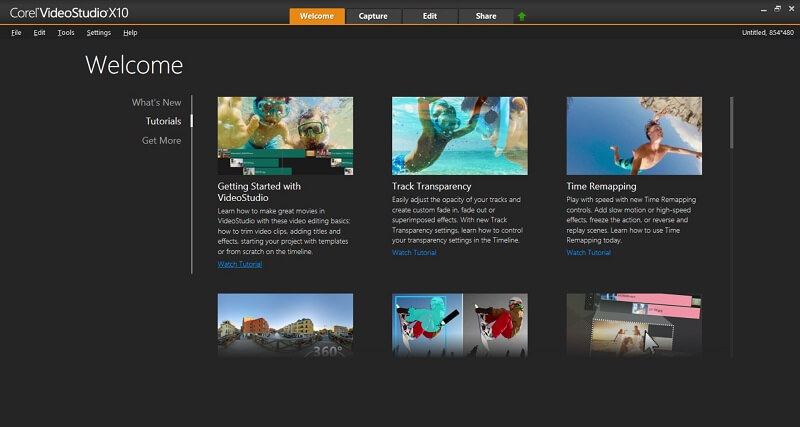
“ಟ್ಯುಟೋರಿಯಲ್ಗಳು” ವಿಭಾಗವು ನೀವು ಎಲ್ಲವನ್ನೂ ಕಲಿಯಬಹುದು ಮೂಲಭೂತ ಅಂಶಗಳು. ಇಲ್ಲಿ ಒದಗಿಸಲಾದ ಟ್ಯುಟೋರಿಯಲ್ಗಳ ಪರಿಣಾಮಕಾರಿತ್ವ ಮತ್ತು ವಿಸ್ತಾರ ಎರಡರಿಂದಲೂ ನಾನು ತುಂಬಾ ಪ್ರಭಾವಿತನಾಗಿದ್ದೇನೆ. ನಾನು ವೀಡಿಯೊಸ್ಟುಡಿಯೊವನ್ನು ಬಳಸುವಾಗ ಒಂದೇ ಕೆಲಸವನ್ನು ಹೇಗೆ ನಿರ್ವಹಿಸಬೇಕೆಂದು ನಾನು ಎಂದಿಗೂ Google ಮಾಡಬೇಕಾಗಿಲ್ಲ, ಇದು ನಾನು ಬಳಸಿದ ಯಾವುದೇ ಇತರ ವೀಡಿಯೊ ಸಂಪಾದಕರಿಗೆ ಹೇಳಲು ಸಾಧ್ಯವಿಲ್ಲ. "ಇನ್ನಷ್ಟು ಪಡೆಯಿರಿ" ಅಡಿಯಲ್ಲಿ, ನೀವು ಪ್ರೋಗ್ರಾಂಗಾಗಿ ಹೆಚ್ಚುವರಿ ಟೆಂಪ್ಲೇಟ್ಗಳು, ಓವರ್ಲೇಗಳು, ಫಿಲ್ಟರ್ಗಳು ಮತ್ತು ಪರಿವರ್ತನೆಗಳನ್ನು ಖರೀದಿಸಬಹುದು. ಪ್ರೋಗ್ರಾಂನಲ್ಲಿ ನಿರ್ಮಿಸಲಾದ ಪರಿಣಾಮಗಳಿಗಿಂತ ಈ ಪರಿಣಾಮಗಳು ಹೆಚ್ಚು ಉತ್ತಮ-ಗುಣಮಟ್ಟದವುಗಳಾಗಿ ಕಂಡುಬರುತ್ತವೆ ಮತ್ತು ಅವುಗಳು ಅತ್ಯಂತ ಕೈಗೆಟುಕುವವು.
ಕ್ಯಾಪ್ಚರ್
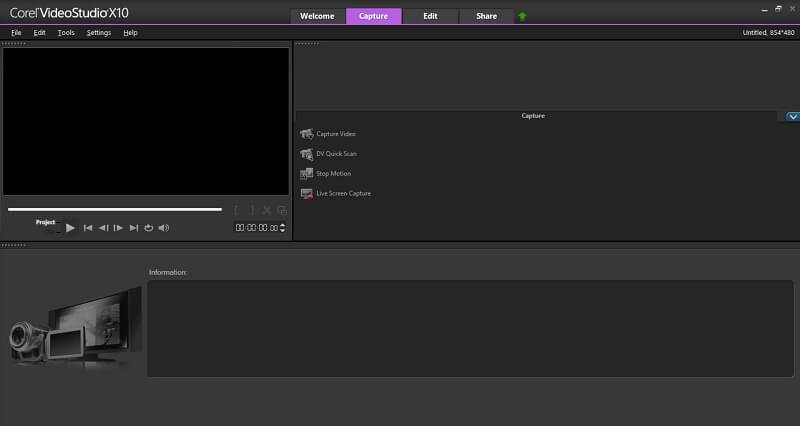
“ಕ್ಯಾಪ್ಚರ್” ಟ್ಯಾಬ್ ಎಲ್ಲಿದೆ ನಿಮ್ಮ ಯೋಜನೆಗಳಿಗಾಗಿ ನೀವು ಹೊಸ ತುಣುಕನ್ನು ರಚಿಸಬಹುದು. ಇಲ್ಲಿ ನೀವು ಲೈವ್ ಫೂಟೇಜ್ ಅನ್ನು ಸೆರೆಹಿಡಿಯಲು ಅಥವಾ ಸ್ಟಾಪ್ ಮೋಷನ್ ವೀಡಿಯೊಗಳನ್ನು ರಚಿಸಲು ನಿಮ್ಮ ಕಂಪ್ಯೂಟರ್ನ ಕ್ಯಾಮರಾವನ್ನು ಬಳಸಬಹುದು. ಆಶ್ಚರ್ಯಕರವಾಗಿ, ನನ್ನ ಲ್ಯಾಪ್ಟಾಪ್ನ ಕ್ಯಾಮರಾವನ್ನು ಪತ್ತೆಹಚ್ಚಲು ಸಾಧ್ಯವಾಗದ ನಾನು ಪರೀಕ್ಷಿಸಿದ ಮೊದಲ ವೀಡಿಯೊ ಸಂಪಾದಕ ಕೋರೆಲ್ ಆಗಿದ್ದು, ಈ ವೈಶಿಷ್ಟ್ಯವನ್ನು ಪರೀಕ್ಷಿಸಲು ನನಗೆ ಸಾಧ್ಯವಾಗಲಿಲ್ಲ. "ಲೈವ್ ಸ್ಕ್ರೀನ್ ಕ್ಯಾಪ್ಚರ್" ಟೂಲ್ ಚೆನ್ನಾಗಿ ಕೆಲಸ ಮಾಡಿದೆ, ಆದರೂ.
ಸಂಪಾದಿಸಿ
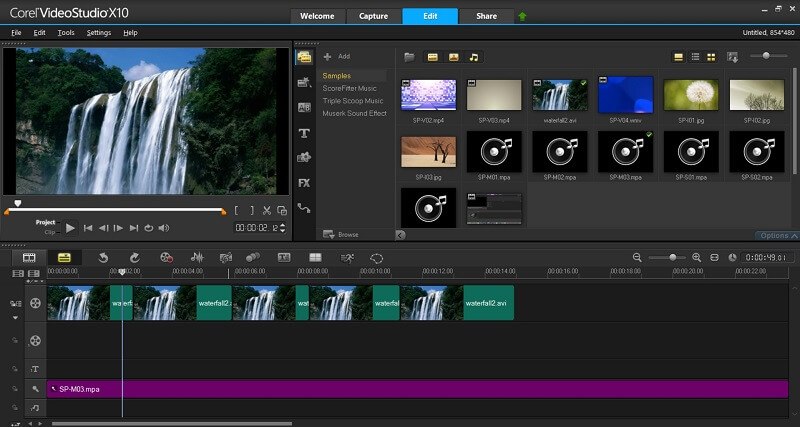
ಎಡಿಟ್ ಟ್ಯಾಬ್ ಎಂದರೆ ನಿಮ್ಮ ಪ್ರಾಜೆಕ್ಟ್ಗಳಲ್ಲಿ ನೀವು ಎಲ್ಲಾ ಭಾರ ಎತ್ತುವ ಕೆಲಸಗಳನ್ನು ಮಾಡುತ್ತೀರಿ. ವೀಡಿಯೊಗಳು, ಚಿತ್ರಗಳು ಮತ್ತು ಆಡಿಯೊ ಫೈಲ್ಗಳನ್ನು ಪ್ರಾಜೆಕ್ಟ್ಗೆ ಆಮದು ಮಾಡಿಕೊಳ್ಳುವುದು ಅವುಗಳನ್ನು ಮಾಧ್ಯಮ ಬಾಕ್ಸ್ಗೆ ಎಳೆಯುವ ಮತ್ತು ಬಿಡುವಷ್ಟು ಸುಲಭ. ಅಲ್ಲಿಂದ, ನೀವು ಅವುಗಳನ್ನು ಒಟ್ಟಿಗೆ ಕತ್ತರಿಸಲು ನಿಮ್ಮ ಟೈಮ್ಲೈನ್ಗೆ ಫೈಲ್ಗಳನ್ನು ಎಳೆಯಬಹುದು ಮತ್ತು ಬಿಡಬಹುದುmovie.
ಸಂಪಾದಕವು ಬಹುಮಟ್ಟಿಗೆ ಅರ್ಥಗರ್ಭಿತವಾಗಿದೆ ಮತ್ತು ಬಳಸಲು ಸುಲಭವಾಗಿದೆ, ಆದರೆ ಈ ಪ್ರೋಗ್ರಾಂನಲ್ಲಿ ವೀಡಿಯೊ ಎಡಿಟಿಂಗ್ ಪ್ರಕ್ರಿಯೆಗೆ ಕೆಲವು ಕ್ವಿರ್ಕ್ಗಳಿವೆ. ಮೊದಲನೆಯದಾಗಿ, ನಾನು ಹಿಂದೆ ಬಳಸಿದ ಇತರ ಕೆಲವು ವೀಡಿಯೊ ಸಂಪಾದಕರಂತೆ ಪ್ರೋಗ್ರಾಂ ಹೆಚ್ಚು ಸ್ಪಂದಿಸುವುದಿಲ್ಲ ಅಥವಾ ದ್ರವವನ್ನು ಅನುಭವಿಸುವುದಿಲ್ಲ. ನಾನು ಟೈಮ್ಲೈನ್ಗೆ ಹೆಚ್ಚಿನ ಅಂಶಗಳು, ಪರಿಣಾಮಗಳು ಮತ್ತು ಪರಿವರ್ತನೆಗಳನ್ನು ಸೇರಿಸಿದ ಕಾರಣ UI ನಿಧಾನವಾಗಿದೆ.
ಎಡಿಟರ್ಗೆ ಮತ್ತೊಂದು ಚಮತ್ಕಾರವೆಂದರೆ VideoStudio ನ ಟೈಮ್ಲೈನ್ನಲ್ಲಿರುವ ಟ್ರ್ಯಾಕ್ ಸಿಸ್ಟಮ್. ಅನೇಕ ಇತರ ವೀಡಿಯೊ ಸಂಪಾದಕರು ಜೆನೆರಿಕ್ "ವೀಡಿಯೊ" ಮತ್ತು "ಆಡಿಯೋ" ಟ್ರ್ಯಾಕ್ಗಳನ್ನು ಬಳಸಲು ಆರಿಸಿಕೊಂಡರೂ, ಬಳಕೆದಾರರಿಗೆ ತಮ್ಮ ಯೋಜನೆಯ ಅಂಶಗಳನ್ನು ಅವರು ಆಯ್ಕೆ ಮಾಡುವ ಯಾವುದೇ ರೀತಿಯಲ್ಲಿ ಒವರ್ಲೇ ಮಾಡಲು ಸ್ವಾತಂತ್ರ್ಯವನ್ನು ನೀಡುತ್ತಾರೆ, ವೀಡಿಯೊ ಸ್ಟುಡಿಯೋ ಹೆಚ್ಚು ನಿಷೇಧಿತ ವಿಧಾನವನ್ನು ಆರಿಸಿಕೊಳ್ಳುತ್ತದೆ.
ಇದು ನಿಮ್ಮ ಪ್ರಾಥಮಿಕ ಚಲನಚಿತ್ರ ಫೈಲ್ಗಾಗಿ ಒಂದೇ “ವೀಡಿಯೊ” ಟ್ರ್ಯಾಕ್ ಅನ್ನು ಬಳಸುತ್ತದೆ ಮತ್ತು ಓವರ್ಲೇಗಳು ಮತ್ತು ಪಠ್ಯ ಪರಿಣಾಮಗಳಿಗಾಗಿ ಪ್ರತ್ಯೇಕ ಟ್ರ್ಯಾಕ್ ಪ್ರಕಾರಗಳನ್ನು ಬಳಸುತ್ತದೆ. ಇದು ಧ್ವನಿಗಾಗಿ ಪ್ರತ್ಯೇಕ "ಧ್ವನಿ" ಮತ್ತು "ಸಂಗೀತ" ಟ್ರ್ಯಾಕ್ಗಳನ್ನು ಸಹ ಬಳಸುತ್ತದೆ. ನಿಮ್ಮ ಪ್ರಾಜೆಕ್ಟ್ನ ವಿವಿಧ ಅಂಶಗಳು ಟೈಮ್ಲೈನ್ಗೆ ಎಲ್ಲಿ ಹೊಂದಿಕೊಳ್ಳಬೇಕು ಎಂಬುದನ್ನು ಸುಲಭವಾಗಿ ನೋಡುವುದು ಈ ವಿಧಾನದ ಉದ್ದೇಶವಾಗಿದೆ ಎಂದು ನಾನು ಭಾವಿಸುತ್ತೇನೆ, ಆದರೆ ಈ ವಿನ್ಯಾಸದ ಆಯ್ಕೆಯು ಮೊಂಡು ಮತ್ತು ನಿರ್ಬಂಧಿತವಾಗಿದೆ ಎಂದು ನಾನು ಕಂಡುಕೊಂಡಿದ್ದೇನೆ.

ಟೈಮ್ಲೈನ್ ತಪ್ಪಾಗಿದೆ, ಈ ಟೂಲ್ಬಾರ್ ಭಾರಿ ಹಿಟ್ ಆಗಿದೆ. ಈ ಟೂಲ್ಬಾರ್ನ ಅಂಶದ ಮೇಲೆ ಕ್ಲಿಕ್ ಮಾಡುವುದರಿಂದ ಪರದೆಯ ಮೇಲಿನ ಬಲಭಾಗದಲ್ಲಿರುವ ಬಾಕ್ಸ್ನಲ್ಲಿ ಹೊಸ ವಿಂಡೋವನ್ನು ತರುತ್ತದೆ, ಅಲ್ಲಿ ಪರಿಣಾಮಗಳು, ಶೀರ್ಷಿಕೆಗಳು ಮತ್ತು ಪರಿವರ್ತನೆಗಳನ್ನು ನಿಮ್ಮ ಪ್ರಾಜೆಕ್ಟ್ಗೆ ಸಲೀಸಾಗಿ ಅನ್ವಯಿಸಬಹುದು. ಈ ಮೆನುಗಳಲ್ಲಿ ನನ್ನ ಮೆಚ್ಚಿನ ಭಾಗವು ಪರಿಣಾಮಗಳ ಲೈವ್ ಪೂರ್ವವೀಕ್ಷಣೆಯಾಗಿದೆ, ಅದು ನಿಮಗೆ ಏನು ಎಂಬುದನ್ನು ಸ್ಪಷ್ಟವಾಗಿ ತಿಳಿಸುತ್ತದೆನಿಮ್ಮ ವೀಡಿಯೊಗೆ ನೀವು ಅನ್ವಯಿಸುವ ಮೊದಲು ಪರಿಣಾಮವು ಕಾಣುತ್ತದೆ. ನೀವು ಹುಡುಕುತ್ತಿರುವ ಪರಿಣಾಮವನ್ನು ಕಂಡುಹಿಡಿಯಲು ಇತರ ವೀಡಿಯೊ ಸಂಪಾದಕರಿಗೆ ಸಾಕಷ್ಟು ಪರೀಕ್ಷೆಗಳು ಮತ್ತು ಸುತ್ತುವರಿದ ಅಗತ್ಯವಿರುತ್ತದೆ. VideoStudio ನಲ್ಲಿ ಹಾಗಲ್ಲ.
ವೆರ್ಟಿಕಲ್ ಟೂಲ್ಬಾರ್ನಲ್ಲಿ ಎಲ್ಲಾ ಪರಿಕರಗಳು ಸಲೀಸಾಗಿ ಮತ್ತು ದೋಷರಹಿತವಾಗಿ ಕೆಲಸ ಮಾಡಲು ನಾನು ಕಂಡುಕೊಂಡಿದ್ದೇನೆ. ಪ್ರಾಜೆಕ್ಟ್ ಟೆಂಪ್ಲೇಟ್ಗಳು, ಪರಿವರ್ತನೆಗಳು, ಶೀರ್ಷಿಕೆಗಳು ಮತ್ತು ಪಾಥಿಂಗ್ ಪರಿಕರಗಳನ್ನು ನಿಮ್ಮ ಪ್ರಾಜೆಕ್ಟ್ಗೆ ಡ್ರ್ಯಾಗ್ ಮತ್ತು ಡ್ರಾಪ್ ಮೂಲಕ ಅನ್ವಯಿಸಬಹುದು, ಪ್ರಾಜೆಕ್ಟ್ಗೆ ಅನ್ವಯಿಸುವ ಮೊದಲು ಸುಲಭವಾಗಿ ಪೂರ್ವವೀಕ್ಷಿಸಬಹುದು ಮತ್ತು ಪೂರ್ವವೀಕ್ಷಣೆ ವಿಂಡೋದಲ್ಲಿ ಯಾವುದೇ ವಿಳಂಬವನ್ನು ಉಂಟುಮಾಡುವುದಿಲ್ಲ.
ಪರಿಣಾಮಗಳು ಡೆಮೊ ವೀಡಿಯೊ:
ನನ್ನ ಕ್ಲಿಪ್ಗಳಿಗೆ ಪರಿಣಾಮಗಳನ್ನು ಅನ್ವಯಿಸುವುದರಿಂದ ಪೂರ್ವವೀಕ್ಷಣೆ ವಿಂಡೋವು ಮಹತ್ತರವಾಗಿ ವಿಳಂಬವಾಯಿತು, ಇದು ಪ್ರೋಗ್ರಾಂ ವಿರುದ್ಧದ ಪ್ರಮುಖ ಸ್ಟ್ರೈಕ್ ಆಗಿದೆ. Corel Video Studio ಗೆ ನೇರ ಪ್ರತಿಸ್ಪರ್ಧಿಯಾಗಿರುವ PowerDirector ಗಾಗಿ ಪೂರ್ವವೀಕ್ಷಣೆ ವಿಂಡೋವನ್ನು ನಾನು ಅದೇ ಕಂಪ್ಯೂಟರ್ನಲ್ಲಿ ಪರೀಕ್ಷಿಸಿದಾಗ ಒಮ್ಮೆಯೂ ನನಗೆ ವಿಳಂಬವಾಗಲಿಲ್ಲ. ನಾನು ಆನ್ಲೈನ್ನಲ್ಲಿ ಸಮಸ್ಯೆಗೆ ಪರಿಹಾರವನ್ನು ಹುಡುಕಲು ಪ್ರಯತ್ನಿಸಿದೆ ಮತ್ತು ಹಾರ್ಡ್ವೇರ್ ವೇಗವರ್ಧಕವನ್ನು ಆನ್ ಮಾಡುವುದರಿಂದ ಈ ಸಮಸ್ಯೆಗೆ ಸಹಾಯವಾಗಬಹುದು ಎಂದು ಹೇಳಲಾಗಿದೆ, ಆದರೆ ಈ ವೈಶಿಷ್ಟ್ಯವು ಪ್ರಾಯೋಗಿಕ ಆವೃತ್ತಿಯಲ್ಲಿ ಲಭ್ಯವಿಲ್ಲ.
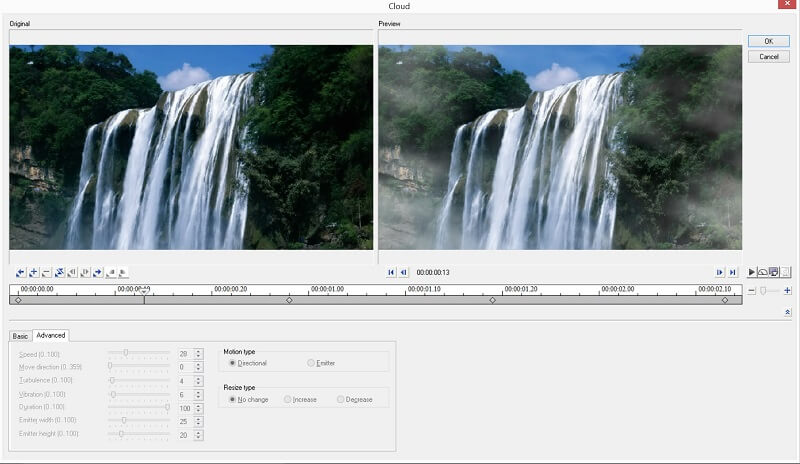
ಲಾಗ್ಗಿ ಎಫೆಕ್ಟ್ಗಾಗಿ ಉಳಿಸುವ ಅನುಗ್ರಹ ಪೂರ್ವವೀಕ್ಷಣೆಗಳು ಶಕ್ತಿಯುತ ಪರಿಣಾಮಗಳ ಸಂಪಾದಕವಾಗಿದೆ, ಇದು ನಿಮಗೆ ಹೆಚ್ಚಿನ ಮಟ್ಟದ ನಿಯಂತ್ರಣವನ್ನು ನೀಡುತ್ತದೆ. ಪರಿಣಾಮದ ಸೆಟ್ಟಿಂಗ್ಗಳನ್ನು ನಿಮಗೆ ಬೇಕಾದ ರೀತಿಯಲ್ಲಿ ಮಾರ್ಪಡಿಸಲು ಎಫೆಕ್ಟ್ನ ಟೈಮ್ಲೈನ್ನಲ್ಲಿ ನೀವು ಟ್ರಿಗ್ಗರ್ಗಳನ್ನು ಹೊಂದಿಸಬಹುದು.

ಕೋರೆಲ್ಗೆ ಪ್ರಮುಖ ಮಾರಾಟದ ಅಂಶವೆಂದರೆ ಟೆಂಪ್ಲೇಟ್ ಮಾಡಲಾದ ಯೋಜನೆಗಳು, ಇದು ಅತ್ಯಂತ ತಾಂತ್ರಿಕವಾಗಿ ಅನಕ್ಷರಸ್ಥ ಬಳಕೆದಾರರನ್ನು ಸಹ ಕತ್ತರಿಸಲು ಅನುವು ಮಾಡಿಕೊಡುತ್ತದೆ. ಒಟ್ಟಿಗೆ ಸ್ಲೈಡ್ಶೋಗಳು ಮತ್ತು ಮಾಂಟೇಜ್ಗಳು ಸುಲಭವಾಗಿ. ಎಲ್ಲಾ ನೀವುಟೆಂಪ್ಲೇಟ್ ಅನ್ನು ಆಯ್ಕೆ ಮಾಡಿ, ನಿಮ್ಮ ಫೈಲ್ಗಳನ್ನು ಮೀಡಿಯಾ ವಿಂಡೋದಿಂದ ಟೈಮ್ಲೈನ್ಗೆ ಎಳೆಯಿರಿ ಮತ್ತು ಯೋಜನೆಗಾಗಿ ಶೀರ್ಷಿಕೆ ಪಠ್ಯವನ್ನು ಹೊಂದಿಸಿ. ಟೆಂಪ್ಲೇಟ್ ಮಾಡಲಾದ ಪ್ರಾಜೆಕ್ಟ್ಗೆ ಬದಲಾವಣೆಗಳನ್ನು ಮಾಡುವುದು ಸಾಮಾನ್ಯ ಒಂದಕ್ಕೆ ಬದಲಾವಣೆಗಳನ್ನು ಮಾಡುವಂತೆಯೇ ಇರುತ್ತದೆ, ಇದರರ್ಥ ವೀಡಿಯೊ ಟೆಂಪ್ಲೇಟ್ನಲ್ಲಿ ನಿಮಗೆ ಇಷ್ಟವಾಗದ ಯಾವುದನ್ನಾದರೂ ಬದಲಾಯಿಸುವುದು ತುಂಬಾ ಸುಲಭ.
ಕೋರೆಲ್ ಬಳಕೆಯ ಸುಲಭದ ಬದಿಯಲ್ಲಿ ತಪ್ಪುಗಳು ಅದರ ಸಂಪೂರ್ಣ UI ನಾದ್ಯಂತ. ವೀಡಿಯೊಸ್ಟುಡಿಯೋ ಪಠ್ಯವನ್ನು ನಿರ್ವಹಿಸುವ ರೀತಿಯಲ್ಲಿ ಇದು ಬಹುಶಃ ಹೆಚ್ಚು ಸ್ಪಷ್ಟವಾಗಿದೆ, ಅಲ್ಲಿ ಯೋಜನೆಯಲ್ಲಿನ ಪ್ರತಿಯೊಂದು ಪಠ್ಯ ಅಂಶವನ್ನು "ಶೀರ್ಷಿಕೆ" ಎಂದು ಪರಿಗಣಿಸಲಾಗುತ್ತದೆ. ಶೀರ್ಷಿಕೆಗಳು ಸ್ನಾಝಿ ಎಫೆಕ್ಟ್ಗಳು ಮತ್ತು ಸ್ವಯಂಚಾಲಿತ ಸ್ಥಿತ್ಯಂತರಗಳೊಂದಿಗೆ ಅಂತರ್ನಿರ್ಮಿತವಾಗಿ ಬರುತ್ತವೆ, ನೀವು ಹುಡುಕುತ್ತಿರುವುದನ್ನು ಇದು ಅದ್ಭುತವಾಗಿದೆ ಆದರೆ ನಿಮಗೆ ಬೇಕಾಗಿರುವುದು ಸರಳವಾದ ಪಠ್ಯ ಓವರ್ಲೇ ಆಗಿದ್ದರೆ ಅದು ನಿರಾಶಾದಾಯಕವಾಗಿರುತ್ತದೆ. "ಉಪಶೀರ್ಷಿಕೆ ಸಂಪಾದಕ" ಹೊರಗೆ ನಿಮ್ಮ ಚಲನಚಿತ್ರಕ್ಕೆ ಸರಳ ಪಠ್ಯವನ್ನು ಅನ್ವಯಿಸಲು ವೀಡಿಯೊಸ್ಟುಡಿಯೋದಲ್ಲಿ ಆಘಾತಕಾರಿಯಾಗಿ ಗೈರುಹಾಜರಾಗಲು ತ್ವರಿತ ಮತ್ತು ಸುಲಭವಾದ ಮಾರ್ಗವಾಗಿದೆ, ಇದು ನಿಮ್ಮ ಪಠ್ಯದ ನಿಯೋಜನೆ ಮತ್ತು ಶೈಲಿಯ ಮೇಲೆ ನಾನು ಬಯಸುವುದಕ್ಕಿಂತ ಕಡಿಮೆ ನಿಯಂತ್ರಣವನ್ನು ನೀಡುತ್ತದೆ.
ಮಾಸ್ಕ್ ಕ್ರಿಯೇಟರ್
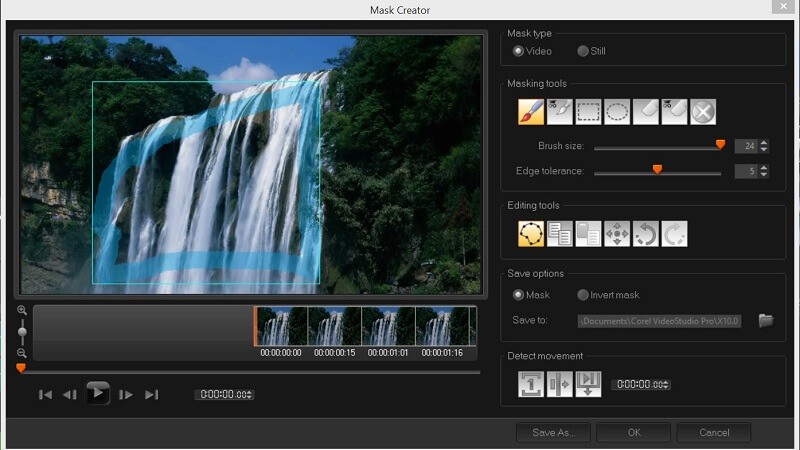
ಪ್ರೋಗ್ರಾಂನಲ್ಲಿನ ಪ್ರತಿಯೊಂದು ವೈಶಿಷ್ಟ್ಯಕ್ಕಾಗಿ ಬಳಕೆಯ ಸುಲಭತೆ ದಾರಿಯಲ್ಲಿ ಸಿಗುತ್ತದೆ, ಇನ್ನೊಂದು ವೈಶಿಷ್ಟ್ಯವು ಬಳಕೆಯ ಸುಲಭತೆಯನ್ನು ಆಳವಾಗಿ ಮೆಚ್ಚುತ್ತದೆ. ಮಾಸ್ಕ್ ಕ್ರಿಯೇಟರ್ ಪರಿಕರವು ಸ್ವಚ್ಛವಾಗಿದೆ, ಪರಿಣಾಮಕಾರಿಯಾಗಿದೆ ಮತ್ತು ಬಳಸಲು ತಂಗಾಳಿಯಾಗಿದೆ. ನೀವು ಮುಖವಾಡವನ್ನು ಅನ್ವಯಿಸಲು ಬಯಸುವ ನಿಮ್ಮ ಕ್ಲಿಪ್ನ ಪ್ರದೇಶವನ್ನು ಆಯ್ಕೆ ಮಾಡುವುದು ತುಂಬಾ ಸುಲಭ ಮತ್ತು ಫ್ರೇಮ್ ಮೂಲಕ ಚಲಿಸುವಾಗ ಈ ಪ್ರದೇಶವನ್ನು ಸ್ವಯಂಚಾಲಿತವಾಗಿ ಪತ್ತೆಹಚ್ಚಲು ಪ್ರೋಗ್ರಾಂಗೆ ತಿಳಿಸಿ. ಸ್ವಯಂಚಾಲಿತ ಉಪಕರಣವು ನಿಮ್ಮ ಬಯಸಿದ ಪ್ರದೇಶವನ್ನು ತಪ್ಪಿಸಿಕೊಂಡರೆ ನೀವು ಸುಲಭವಾಗಿ ಹಿಂತಿರುಗಬಹುದು ಮತ್ತು ಪೆನ್ನೊಂದಿಗೆ ಮುಖವಾಡವನ್ನು ಸ್ವಚ್ಛಗೊಳಿಸಬಹುದುಪರಿಕರಗಳು, ಆಯ್ಕೆ ಪರಿಕರಗಳು ಮತ್ತು ಎರೇಸರ್ಗಳು. ಕೋರೆಲ್ಗಿಂತ ಬಳಸಲು ಸುಲಭವಾದ ಮರೆಮಾಚುವ ಸಾಧನವನ್ನು ಹುಡುಕಲು ನೀವು ಕಷ್ಟಪಡುತ್ತೀರಿ.
ಹಂಚಿಕೊಳ್ಳಿ
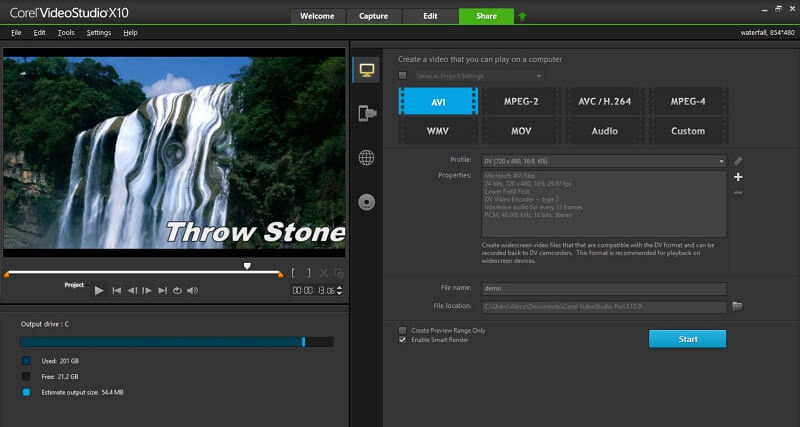
ಯಾವುದೇ ವೀಡಿಯೊ ಪ್ರಾಜೆಕ್ಟ್ನ ಅಂತಿಮ ಹಂತವು ರೆಂಡರಿಂಗ್ ಆಗಿದೆ, ಇದು ಪ್ರಾಥಮಿಕ ಕಾರ್ಯವಾಗಿದೆ ಹಂಚಿಕೆ ಟ್ಯಾಬ್. ಪ್ರಾಜೆಕ್ಟ್ ಅನ್ನು ರೆಂಡರಿಂಗ್ ಮಾಡುವುದು ಔಟ್ಪುಟ್ ಫಾರ್ಮ್ಯಾಟ್ ಅನ್ನು ಆಯ್ಕೆ ಮಾಡಿ ಮತ್ತು ಪ್ರಾರಂಭ ಬಟನ್ ಅನ್ನು ಹೊಡೆಯುವಷ್ಟು ಸುಲಭವಾಗಿದೆ. ನಿಮ್ಮ ವೀಡಿಯೊವನ್ನು ನೇರವಾಗಿ ಇಂಟರ್ನೆಟ್ಗೆ ಅಪ್ಲೋಡ್ ಮಾಡಲು ಅಥವಾ DVD ಗೆ ಬರ್ನ್ ಮಾಡಲು ನೀವು ಕೋರೆಲ್ಗೆ ಹೇಳಬಹುದು, ಯಾವುದೇ ಆಧುನಿಕ ವೀಡಿಯೊ ಎಡಿಟರ್ನಲ್ಲಿ ಗುಣಮಟ್ಟದ ವೈಶಿಷ್ಟ್ಯಗಳು.
ಪ್ರಯೋಗದಲ್ಲಿ ರೆಸಲ್ಯೂಶನ್ ಕೇವಲ 720×480 ಗೆ ಸೀಮಿತವಾಗಿದ್ದರೂ ಸಹ ಆವೃತ್ತಿ, ಹೋಲಿಸಬಹುದಾದ ಕಾರ್ಯಕ್ರಮಗಳಿಗಿಂತ ವೀಡಿಯೊಸ್ಟುಡಿಯೊದಲ್ಲಿ ರೆಂಡರಿಂಗ್ ಹೆಚ್ಚು ಸಮಯ ತೆಗೆದುಕೊಂಡಿದೆ ಎಂದು ಭಾವಿಸಿದೆ. ಲಾಂಗ್ ರೆಂಡರ್ ಸಮಯಗಳು ನೋವುಂಟುಮಾಡುತ್ತವೆ, ಆದರೆ ಗೊಂದಲಮಯ UI ಗಳು ಹೆಚ್ಚು ದೊಡ್ಡದಾಗಿರಬಹುದು. ನೀವು ಕೋರೆಲ್ನ ಇಂಟರ್ಫೇಸ್ನ ಅಭಿಮಾನಿಯಾಗಿದ್ದರೆ, ದೀರ್ಘವಾದ ರೆಂಡರ್ ಸಮಯವನ್ನು ಸ್ವೀಕಾರಾರ್ಹ ವ್ಯಾಪಾರ-ವಹಿವಾಟು ಎಂದು ನೀವು ಕಂಡುಕೊಳ್ಳುತ್ತೀರಿ ಎಂದು ನಾನು ಭಾವಿಸುತ್ತೇನೆ.
ನನ್ನ ವಿಮರ್ಶೆ ರೇಟಿಂಗ್ಗಳ ಹಿಂದಿನ ಕಾರಣಗಳು
ಪರಿಣಾಮಕಾರಿತ್ವ : 3.5/5
ಪ್ರೋಗ್ರಾಂ ಸರಳವಾದ ವೀಡಿಯೊಗಳನ್ನು ಮಾಡಲು ಸೂಕ್ತವಾದ ಸಂಖ್ಯೆಯ ಪರಿಕರಗಳನ್ನು ನೀಡುತ್ತದೆ, ಆದರೆ ಈ ಪರಿಕರಗಳಲ್ಲಿ ಹೆಚ್ಚಿನವು ವಾಣಿಜ್ಯ ಗುಣಮಟ್ಟದ ವೀಡಿಯೊಗಳಿಗೆ ಸ್ನಫ್ ಆಗಿರುವುದಿಲ್ಲ. ನಿರ್ದಿಷ್ಟವಾಗಿ ಹೇಳುವುದಾದರೆ, ಬಣ್ಣ ಮತ್ತು ಆಡಿಯೊ ಎಡಿಟಿಂಗ್ ಪರಿಕರಗಳು ಕಡಿಮೆಯಾಗಿದೆ. ಕೋರೆಲ್ನ UI ಯ ಸರಳತೆಯು ಕೆಲವೊಮ್ಮೆ ಅದರ ಪರಿಣಾಮಕಾರಿತ್ವಕ್ಕೆ ಅಡ್ಡಿಯಾಗುತ್ತದೆ, ಆದರೆ ಅದರ ಕೆಲವು ವೈಶಿಷ್ಟ್ಯಗಳು ಸರಳತೆ ಮತ್ತು ಶಕ್ತಿಯ ನಡುವೆ ಸಂತೋಷದ ಮಾಧ್ಯಮವನ್ನು ಹುಡುಕಲು ನಿರ್ವಹಿಸುತ್ತವೆ.
ಬೆಲೆ: 4/5
VideoStudio Ultimate ಗೆ ನಿಯಮಿತ ಬೆಲೆ $69.99, ಮತ್ತು VideoStudio Pro$54.99 ಆಗಿದೆ, ಇದು ವೀಡಿಯೊ ಎಡಿಟಿಂಗ್ ಕಾರ್ಯಕ್ರಮಗಳ ಜಗತ್ತಿನಲ್ಲಿ ನೀವು ಪಡೆಯುವಷ್ಟು ಅಗ್ಗವಾಗಿದೆ. ನೀವು ಹೆಚ್ಚು ವೆಚ್ಚ-ಪರಿಣಾಮಕಾರಿಯನ್ನು ಹುಡುಕಲು ಕಷ್ಟಪಡುತ್ತೀರಿ.
ಬಳಕೆಯ ಸುಲಭ: 4/5
ಕೋರೆಲ್ ಅತ್ಯಂತ ಅರ್ಥಗರ್ಭಿತವಾಗಿದೆ ಮತ್ತು ಕಲಿಯಲು ಸಂಪೂರ್ಣವಾಗಿ ನೋವುರಹಿತವಾಗಿದೆ, ಆದರೆ ಇಂಟರ್ಫೇಸ್ ಅದರ ಪ್ರತಿಸ್ಪರ್ಧಿಗಳಂತೆ ತ್ವರಿತ ಅಥವಾ ಸ್ಪಂದಿಸುವುದಿಲ್ಲ. ಪ್ರೋಗ್ರಾಂನ UI ಮತ್ತು UX ಅನ್ನು ಆಧರಿಸಿ ನಾನು ಬಳಕೆಯ ಸುಲಭತೆಯನ್ನು ಗ್ರೇಡ್ ಮಾಡಿದರೆ, ಅದು 5-ಸ್ಟಾರ್ ರೇಟಿಂಗ್ ಅನ್ನು ಪಡೆಯುತ್ತದೆ. ಆದಾಗ್ಯೂ, ಅಂತಹ ಹಗುರವಾದ ಪ್ರೋಗ್ರಾಂ ಆಗಿರುವುದರಿಂದ, ಸಂಪಾದನೆ ಪ್ರಕ್ರಿಯೆಯು ಆಗಾಗ್ಗೆ ಅಸ್ತವ್ಯಸ್ತವಾಗಿದೆ ಮತ್ತು ಪೂರ್ವವೀಕ್ಷಣೆ ವಿಂಡೋ ವಿಳಂಬಕ್ಕೆ ಒಳಗಾಗುತ್ತದೆ.
ಬೆಂಬಲ: 5/5
ಸಾಫ್ಟ್ವೇರ್ ಟ್ಯುಟೋರಿಯಲ್ಗಳು ಸುಲಭವಾಗಿ ಪ್ರವೇಶಿಸಬಹುದು ಮತ್ತು ಅತ್ಯಂತ ಪರಿಣಾಮಕಾರಿ. ಸ್ವಾಗತ ಟ್ಯಾಬ್ ಪ್ರೋಗ್ರಾಂ ಅನ್ನು ಹೇಗೆ ಬಳಸುವುದು ಎಂಬುದನ್ನು ಕಲಿಯುವುದನ್ನು ಕನಸಿನಂತೆ ಮಾಡುತ್ತದೆ. ಅವರು ನಾನು ನೋಡಿದ ಅತ್ಯುತ್ತಮ.
Corel VideoStudio ಗೆ ಪರ್ಯಾಯಗಳು
ಅತ್ಯಂತ ನೇರವಾದ ಪ್ರತಿಸ್ಪರ್ಧಿ Cyberlink PowerDirector ಆಗಿದೆ. PowerDirector ನ ನನ್ನ ವಿಮರ್ಶೆಯನ್ನು ನೀವು ಇಲ್ಲಿ ಓದಬಹುದು. ಎರಡು ಕಾರ್ಯಕ್ರಮಗಳು ಒಂದೇ ರೀತಿಯ ಬೆಲೆಯನ್ನು ಹೊಂದಿವೆ ಮತ್ತು ಆರಂಭಿಕರನ್ನು ಗುರಿಯಾಗಿರಿಸಿಕೊಂಡಿವೆ. ನಾನು VideoStudio ಗಿಂತ ಪವರ್ಡೈರೆಕ್ಟರ್ ಅನ್ನು ಬಳಸಲು ಸುಲಭವಾಗಿದೆ ಎಂದು ನಾನು ಕಂಡುಕೊಂಡಿದ್ದೇನೆ - ಇದು ಕೋರೆಲ್ನಲ್ಲಿ ನಾಕ್ ಅಲ್ಲ, ಆದರೆ ಪವರ್ಡೈರೆಕ್ಟರ್ನ ಅದ್ಭುತ UI ಗೆ ಸಾಕ್ಷಿಯಾಗಿದೆ. ಎರಡೂ ಕಾರ್ಯಕ್ರಮಗಳು ಅತ್ಯಂತ ಸ್ವಚ್ಛ ಮತ್ತು ಪರಿಣಾಮಕಾರಿ, ಆದರೆ PowerDirector ನ ಪ್ರಮುಖ ಪ್ರಯೋಜನವೆಂದರೆ ಪ್ರೋಗ್ರಾಂ ಎಂದಿಗೂ ವಿಳಂಬವಾಗುವುದಿಲ್ಲ ಅಥವಾ ನಿಧಾನವಾಗುವುದಿಲ್ಲ.
PowerDirector ಮೂಲಕ VideoStudio ಅನ್ನು ಖರೀದಿಸಲು ಮುಖ್ಯ ಕಾರಣವೆಂದರೆ ಅದು ಸ್ವಲ್ಪ ಹೆಚ್ಚು ಶಕ್ತಿಶಾಲಿಯಾಗಿದೆ. VideoStudio ನಿಮಗೆ ಹೆಚ್ಚಿನದನ್ನು ನೀಡುತ್ತದೆ

